- Автор Jason Gerald [email protected].
- Public 2024-01-19 22:13.
- Соңғы өзгертілген 2025-01-23 12:24.
Бұл wikiHow сізге YouTube -те жарнамалардың пайда болуын болдырмауды үйретеді. Егер сіз ай сайынғы ақы төлегіңіз келсе, YouTube есептік жазбасына байланыстырылған платформаларда жарнамаларды жасыру үшін YouTube Premium есептік жазбасын тіркеңіз. Әйтпесе, веб -браузерлерде YouTube жарнамасын бұғаттау үшін Adblock Plus деп аталатын тегін кеңейтімді пайдалануға болады. Сондай -ақ, Adblock Plus мобильді қосымшасын iPhone мобильді браузерлерінде және Android смартфондарында жарнаманың пайда болуын болдырмау үшін пайдалануға болады. Соңында, сіз өзіңіз жүктеген бейнелердегі жарнаманы өшіре аласыз, сондықтан көрермендер оларды көрмеуі керек.
Қадам
8 әдіс 1: YouTube Premium есептік жазбасын тіркеу
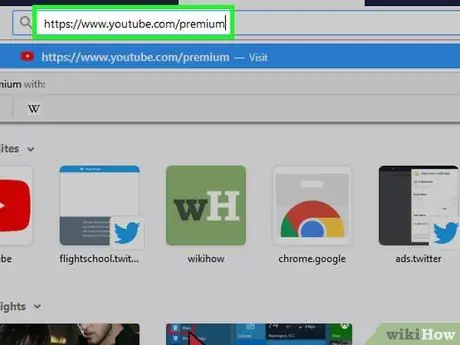
Қадам 1. YouTube Premium тіркеу бетіне өтіңіз
Компьютердің веб -шолушысы арқылы https://www.youtube.com/premium сайтына кіріңіз.
YouTube Premium жазылымы бар кезде, сіз YouTube -те ләззат алу үшін пайдаланатын барлық құрылғыларда (мысалы, Windows компьютерлері, Mac компьютерлері, iPhone, Android құрылғылары, Xbox) Google есептік жазбаңызға кірген кезде, барлық бейнелерден жарнамалар жойылады. және т.б.)
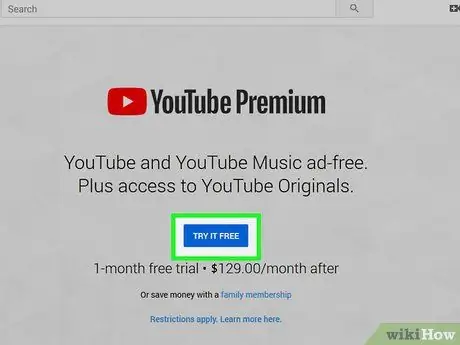
Қадам 2. ТЕГІН СЫНАУ түймесін басыңыз
Бұл беттің ортасындағы көк түйме.
- Егер сіз Google есептік жазбаңызға кірген болсаңыз және бұрын YouTube Premium немесе YouTube Red бір айлық ақысыз сынақ нұсқасын қолданған болсаңыз, бұл түйме « YOUTUBE премиумын алыңыз ”.
- Егер сіз Google есептік жазбаңызға кірмеген болсаңыз, сұралған кезде электрондық пошта мекенжайы мен құпия сөзді енгізіңіз, содан кейін «түймесін» қайтадан басыңыз. ТЕГІН көріңіз »Жалғастырмас бұрын.
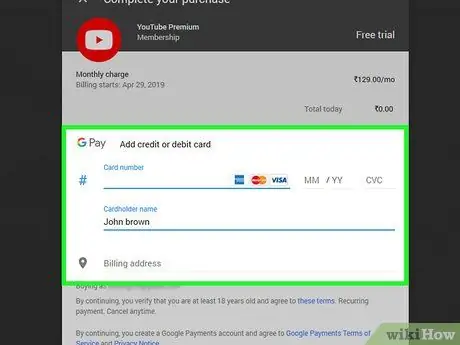
Қадам 3. Төлем мәліметтерін енгізіңіз
Тиісті мәтіндік өрістерге карта нөмірін, жарамдылық мерзімін және картаның қауіпсіздік кодын енгізіңіз, содан кейін «Төлем мекенжайы» өрісінде банк шотында көрсетілген мекен -жай бойынша төлем мекенжайын енгізіңіз.
- Егер сіз картасыз төлем әдісін қолданғыңыз келсе, «түймесін басыңыз. Несиелік немесе дебеттік картаны қосыңыз Терезенің жоғарғы жағындағы », содан кейін« Жаңа PayPal есептік жазбасын қосыңыз »Және экрандағы нұсқауларды орындаңыз.
- Егер сіздің картаңыз туралы ақпарат Google есептік жазбасында сақталған болса, картаның қауіпсіздік кодын енгізу жеткілікті.
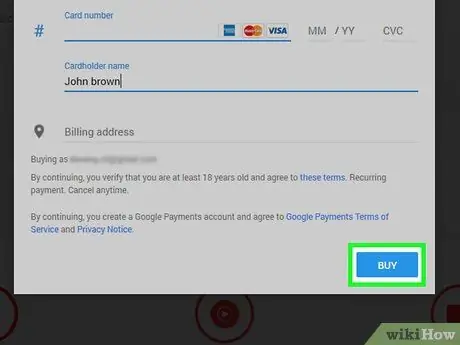
Қадам 4. САТЫП алу түймешігін басыңыз
Ол терезенің төменгі жағында. Осыдан кейін сіз YouTube Premium қызметіне тіркелесіз. Бірінші айда сіз қызметтерді ақысыз аласыз. Осыдан кейін сізден айына 11,99 АҚШ доллары (шамамен 180 мың рупия) алынады.
Егер сіз батырманы бассаңыз, « YOUTUBE премиумын алыңыз «, және емес» ТЕГІН көріңіз »Түймесін басқан кезде сізден бірден ақы алынады САТЫП АЛУ « содан кейін.
8 -ші әдіс 2: Google Chrome -да жарнаманы бұғаттау
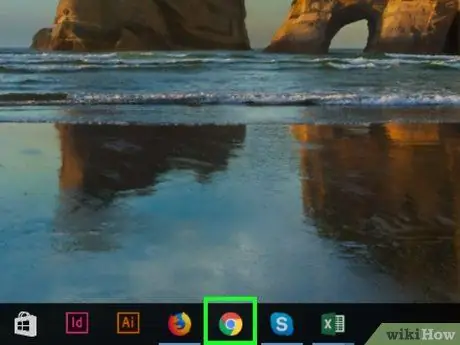
Қадам 1. Ашыңыз
Google Chrome.
Қызыл, сары, жасыл және көк шар тәрізді Chrome браузерінің белгішесін нұқыңыз (немесе екі рет басыңыз).
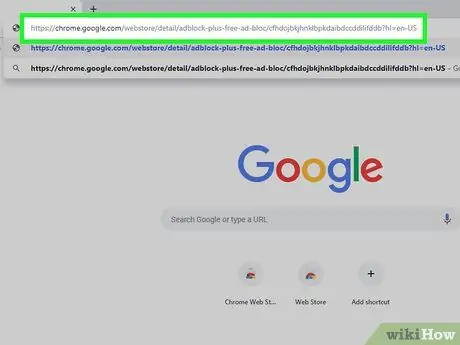
Қадам 2. Adblock Plus кеңейту бетіне өтіңіз
Бұл Adblock Plus жүктеудің ресми беті.
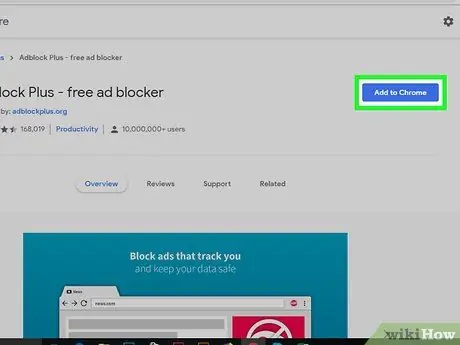
Қадам 3. Chrome -ға қосу түймешігін басыңыз
Бұл беттің жоғарғы оң жақ бұрышындағы көк түйме.
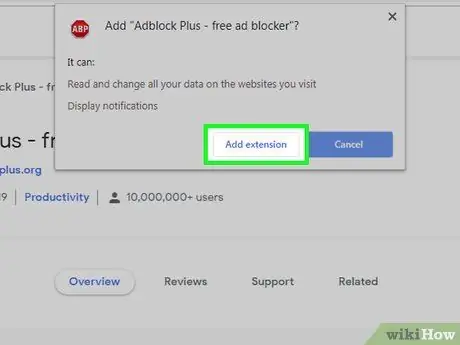
Қадам 4. Сұралғанда Кеңейтім қосу түймешігін басыңыз
Осыдан кейін Adblock Plus кеңейтімі шолғышқа қосылады.
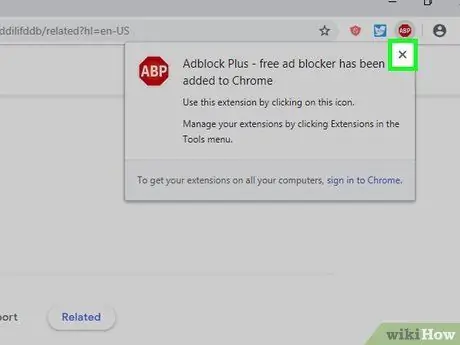
Қадам 5. Adblock Plus қойындысын ашқан кезде жабыңыз
Қойынды ашылғаннан кейін Adblock Plus браузерге сәтті орнатылды.
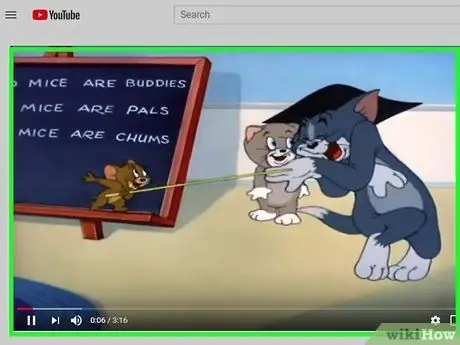
Қадам 6. YouTube бейнелерін жарнамадан алшақтатпай қараңыз
Adblock Plus орнатылғаннан кейін YouTube бейнелері жарнаманы көрсетпейді.
3 -ші әдіс 8: Firefox -та жарнаманы бұғаттау
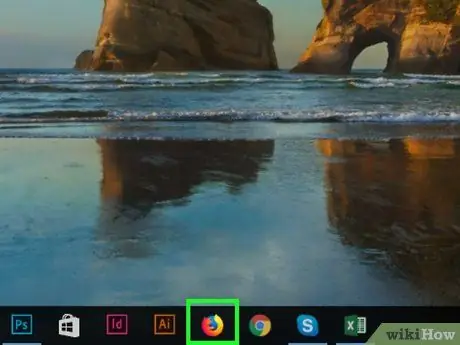
Қадам 1. Firefox ашыңыз
Firebox шолғышының белгішесін нұқыңыз (немесе екі рет шертіңіз), ол көк шардан жоғары қызғылт түлкіге ұқсайды.
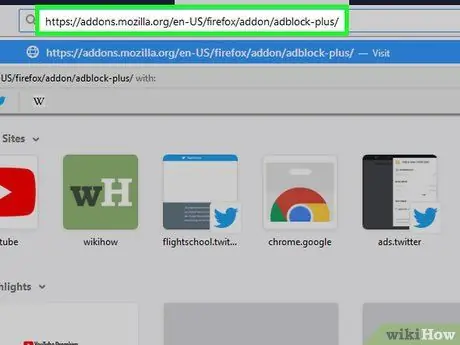
Қадам 2. Adblock Plus кеңейту бетіне өтіңіз
Бұл бет Firefox үшін Adblock Plus ресми беті.
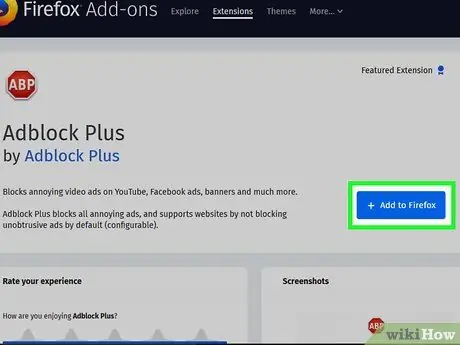
Қадам 3. Firefox -қа қосу түймешігін басыңыз
Ол беттің оң жағында.

Қадам 4. Сұралған кезде Қосу түймешігін басыңыз
Осыдан кейін Adblock Plus кеңейтімі Firefox -қа қосылады.
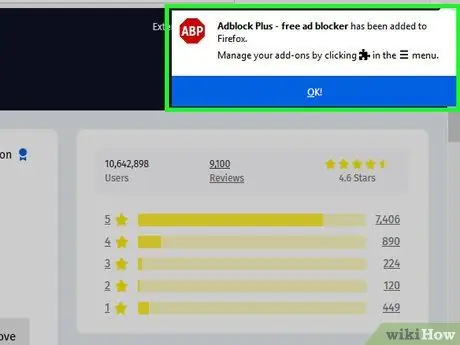
Қадам 5. Adblock Plus қойындысын ашқан кезде жабыңыз
Бұл қойынды ашылғаннан кейін Adblock Plus браузерге сәтті орнатылды.
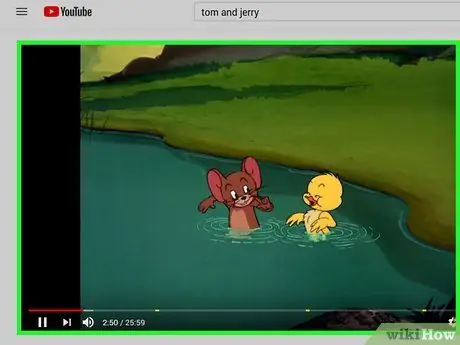
Қадам 6. YouTube бейнелерін жарнамадан алшақтатпай қараңыз
Adblock Plus орнатылғаннан кейін YouTube бейнелері жарнаманы көрсетпейді.
8 -ші әдіс 4: Microsoft Edge -де жарнаманы бұғаттау
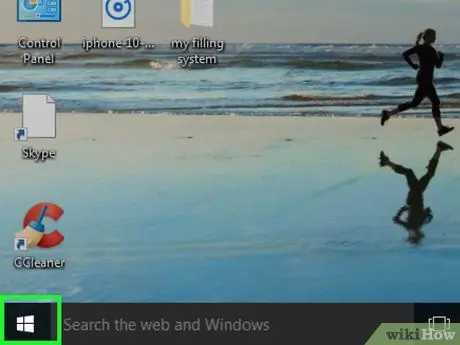
Қадам 1. «Бастау» мәзірін ашыңыз
Экранның төменгі сол жақ бұрышындағы Windows логотипін нұқыңыз.
Adblock Plus қондырмасын Microsoft дүкенінен орнату керек, оны интернеттен жүктемеу керек
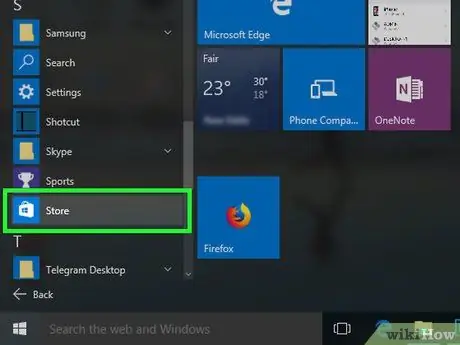
Қадам 2. Ашыңыз
Microsoft дүкені.
Қорапты басыңыз » Microsoft дүкені «Бастау» мәзірінен »бағдарламасын ашыңыз.
Егер сіз қорапты көрмесеңіз » Microsoft дүкені «Бастау» мәзірінде »іздеу нәтижелерінің жоғарғы жолында көрсету үшін« Бастау »мәзірінің іздеу өрісіне дүкен деп теріңіз.
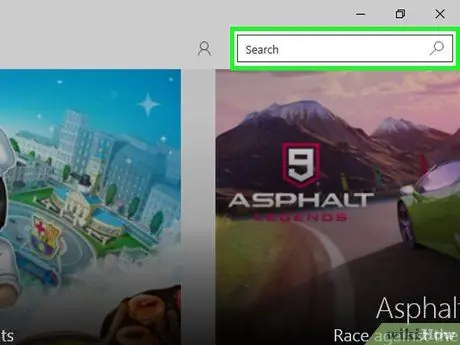
Қадам 3. Іздеу түймешігін басыңыз
Ол Microsoft Store терезесінің жоғарғы оң жақ бұрышында орналасқан.
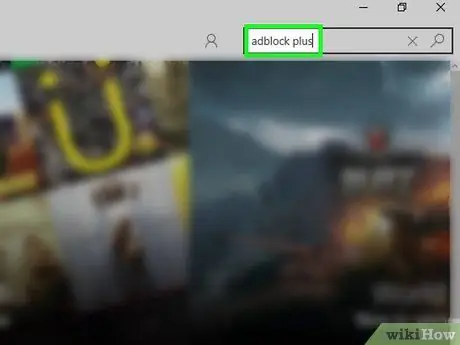
Қадам 4. Adblock Plus іздеңіз
Adblock plus теріңіз, содан кейін Enter пернесін басыңыз.
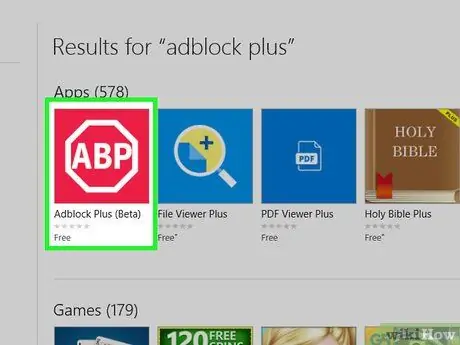
Қадам 5. Adblock Plus түймесін басыңыз
Бұл опция «АДБ» сөздері бар тоқтату белгісімен көрсетіледі.
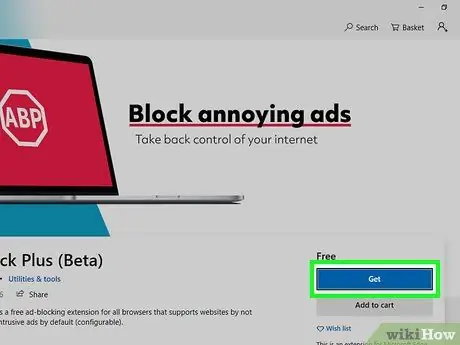
Қадам 6. Алу түймешігін басыңыз
Бұл беттің сол жағындағы көк түйме. Adblock Plus қондырмасы жақын арада орнатылады.
Егер сіз бұрын Adblock Plus бағдарламасын бұрын қолданған есептік жазбаны пайдаланып орнатқан болсаңыз, « Орнату ”.
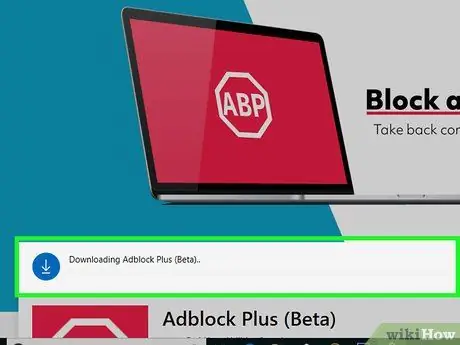
Қадам 7. Adblock Plus орнатуды аяқтауын күтіңіз
«Adblock Plus енді орнатылды» деген хабарлама алғаннан кейін келесі қадамға өтуге болады.
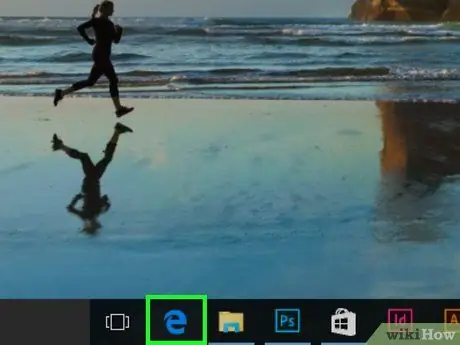
Қадам 8. Microsoft Edge ашыңыз
Қара көк фонда қара көк «е» немесе ақ «е» сияқты көрінетін Edge шолғыш белгішесін нұқыңыз (немесе екі рет басыңыз).
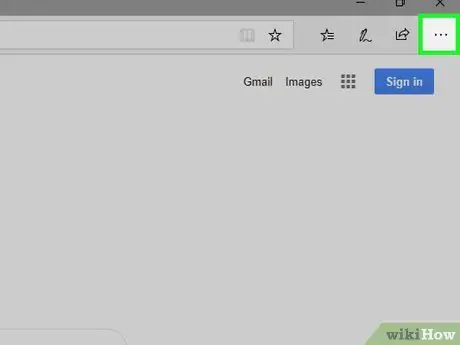
Қадам 9. түймешігін басыңыз
Ол Edge терезесінің жоғарғы оң жақ бұрышында орналасқан. Осыдан кейін ашылмалы мәзір пайда болады.
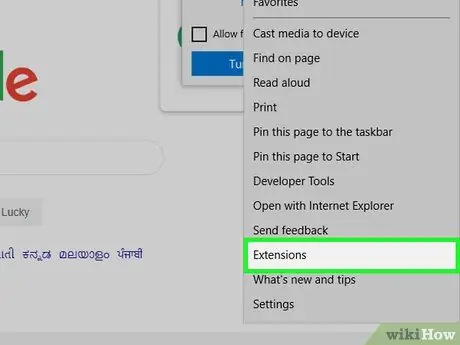
Қадам 10. Кеңейтімдер түймешігін басыңыз
Бұл опция ашылмалы мәзірде. Сіз компьютерде орнатылған кеңейтімдер тізімін көре аласыз, соның ішінде Adblock Plus.
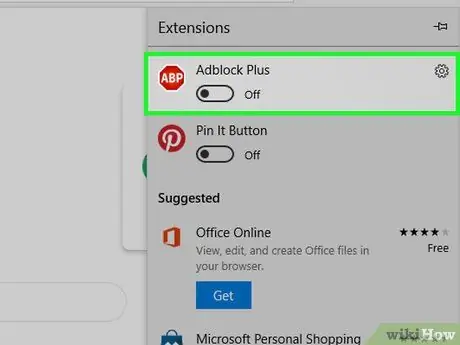
Қадам 11. Сұралған кезде оны қосу түймесін басыңыз
Басқаннан кейін Adblock Plus шолғышта қосылады.
-
Егер бұл пәрмен немесе түйме көрсетілмесе, сұр «Өшіру» қосқышын басыңыз
«Adblock Plus» айдарымен.
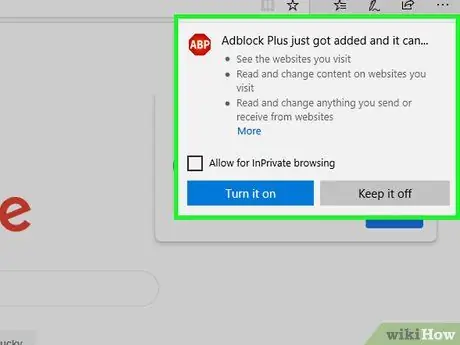
Қадам 12. Adblock Plus қойындысын ашқан кезде жабыңыз
Қойынды көрсетілгеннен кейін Adblock Plus Microsoft Edge -де сәтті қосылды.
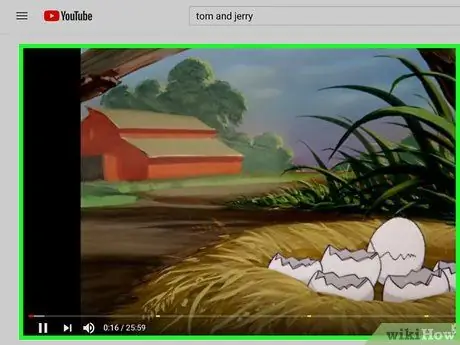
Қадам 13. YouTube бейнелерін жарнамадан алшақтатпай қараңыз
Adblock Plus орнатылғаннан кейін YouTube бейнелері жарнаманы көрсетпейді.
8 -ші әдіс 5: Safari -де жарнаманы бұғаттау
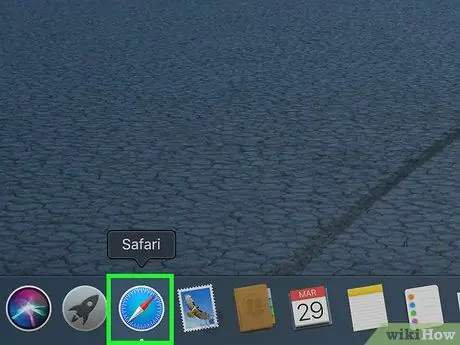
Қадам 1. Safari ашыңыз
Mac қондырмасындағы көк компасқа ұқсайтын Safari шолғышының белгішесін нұқыңыз.
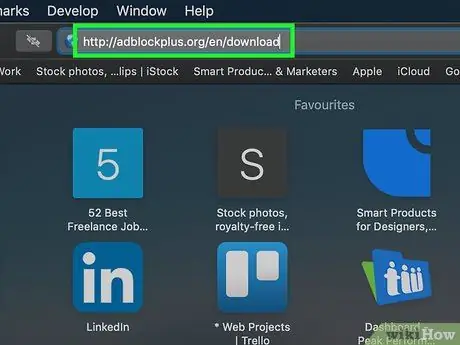
Қадам 2. Adblock Plus жүктеу бетіне өтіңіз
Https://adblockplus.org/kz/download сайтына Safari арқылы кіріңіз.
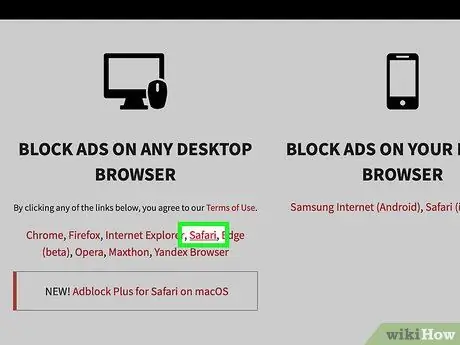
Қадам 3. Safari түймесін басыңыз
Бұл сілтеме беттің сол жағындағы «Кез келген жұмыс үстелі браузеріндегі хабарландыруларды блоктау» астында орналасқан.
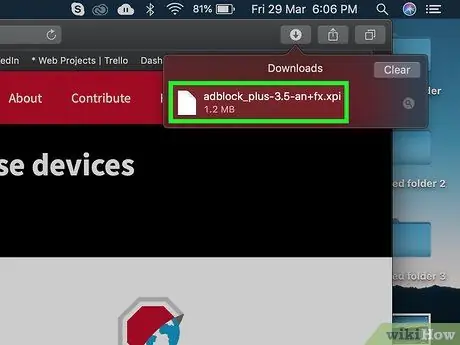
Қадам 4. Жүктелген кеңейтім файлын ашыңыз
Safari терезесінің жоғарғы оң жақ бұрышындағы «Жүктеулер» көрсеткі белгішесін нұқыңыз, содан кейін оны ашу үшін Adblock Plus кеңейтімінің атын басыңыз.
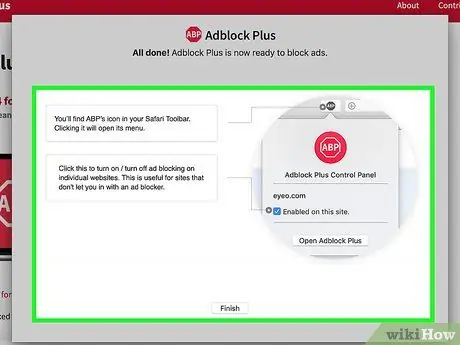
Қадам 5. Экранда көрсетілген нұсқауларды орындаңыз
Кеңейтім файлы интернеттен жүктелген файл болғандықтан, кеңейтілім орнатылмас бұрын сізден Adblock Plus орнатылуын растау сұралуы мүмкін.
Мүмкін, сіз «батырмасын басуыңыз керек. Сенім «немесе» Әзірлеушіден орнатыңыз »Бұл кеңейтімді орнатуды сұрағанда.
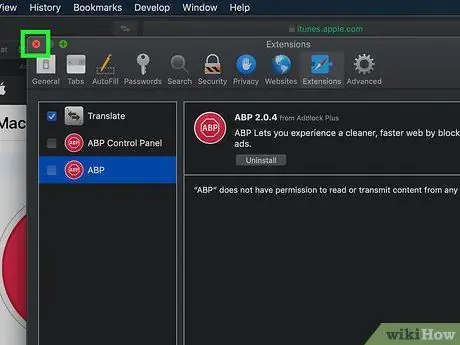
Қадам 6. Adblock Plus қойындысын көрсеткен кезде жабыңыз
Қойынды ашылғаннан кейін Adblock Plus браузерге сәтті орнатылды.
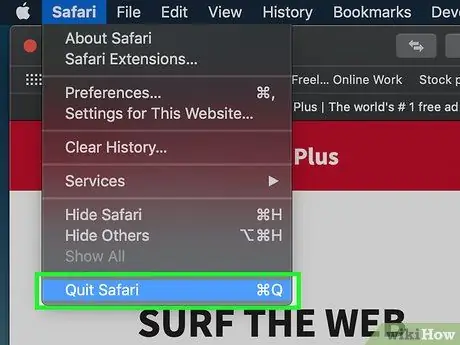
Қадам 7. Safari қайта іске қосыңыз
AdBlock Plus браузерде жұмыс істеуі үшін AdbBlock Plus YouTube -те жарнаманы тиімді түрде блоктай бастауы үшін Safari терезесін жауып, оны қайта ашу қажет. Сафариді жабу үшін:
- Мәзірді нұқыңыз » Сафари »Экранның жоғарғы оң жақ бұрышында орналасқан.
- Басыңыз « Safari -ден шығыңыз »Ашылмалы мәзірінен.
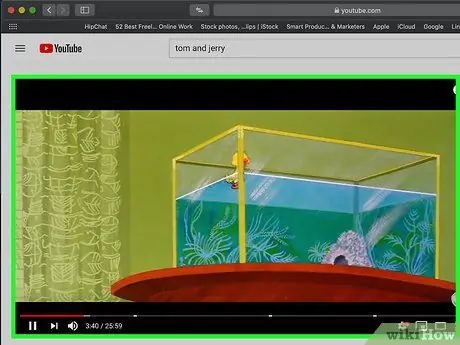
Қадам 8. YouTube бейнелерін жарнамадан алшақтатпай қараңыз
AdBlock Plus орнатылғаннан кейін YouTube бейнелері жарнаманы көрсетпейді.
YouTube -тегі жарнамалар бұдан былай көрсетілмесе де, AdBlock Plus -ті қолдану бейне терезенің сыртында YouTube беттерінде көрсетілетін жарнамаларды толығымен бөгемеуі мүмкін
8 -ші әдіс 6: iPhone -да жарнаманы бұғаттау
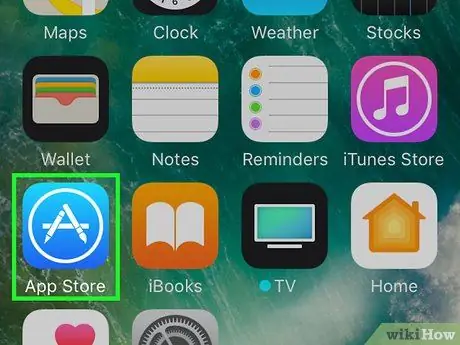
Қадам 1. App Store ашыңыз
iPhone -да.
Ашық көк фонда ақ «А» әрпіне ұқсас App Store қолданба белгішесін түртіңіз.
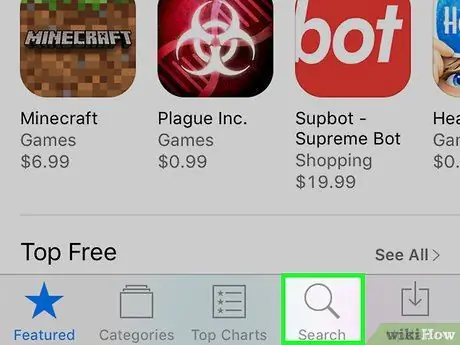
Қадам 2. Іздеу түймесін түртіңіз
Ол App Store терезесінің төменгі оң жақ бұрышында.
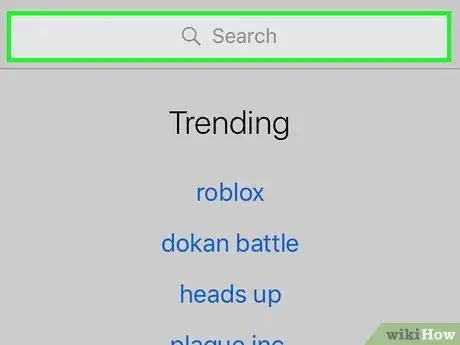
Қадам 3. Іздеу жолағын түртіңіз
Бұл жолақ экранның жоғарғы жағында орналасқан.
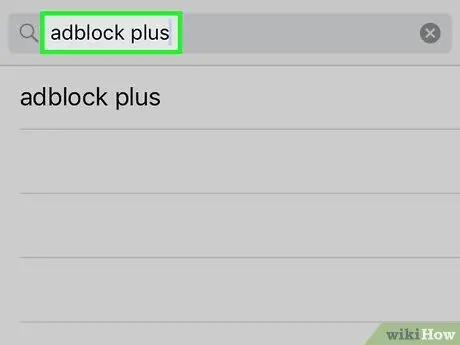
Қадам 4. Adblock Plus іздеңіз
Adblock plus енгізіңіз, содан кейін «. Іздеу 'пернетақтада.
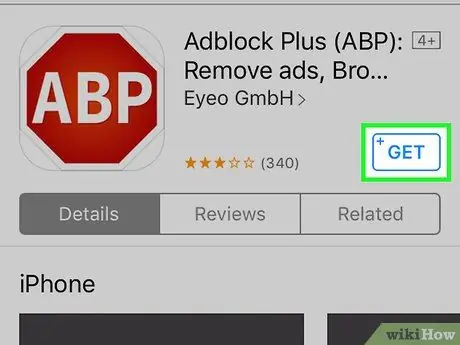
Қадам 5. GET түймесін түртіңіз
Бұл Adblock Plus белгішесінің оң жағында, ол «ABP» жазылған тоқтау белгісіне ұқсайды.
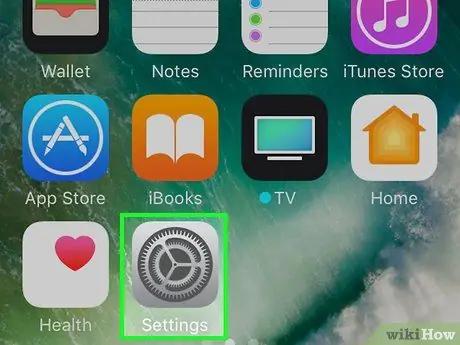
Қадам 6. iPhone параметрлер мәзірін ашыңыз
(«Параметрлер»).
«Үй» түймесін басыңыз, содан кейін редукторлары бар сұр қорапқа ұқсас параметрлер мәзірінің белгішесін түртіңіз.
IPhone X -те App Store терезесін жасыру немесе жабу үшін экранның төменгі жағынан жоғары қарай сырғытыңыз
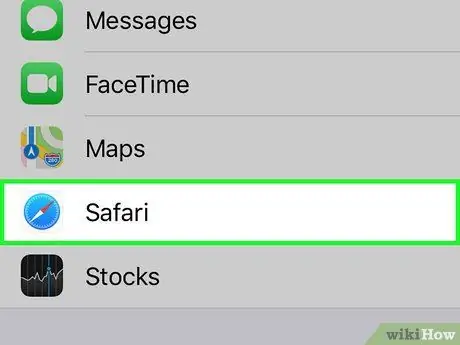
Қадам 7. Экранды сырғытыңыз және Safari түймесін түртіңіз
Ол «Параметрлер» бетінің ортасында орналасқан.
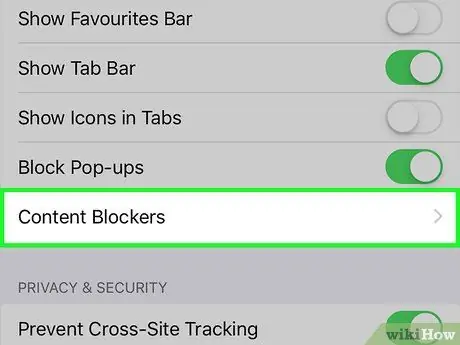
Қадам 8. Төмен жылжып, мазмұнды блокаторларды таңдаңыз
Бұл опция «Safari» бетінің төменгі жағында.
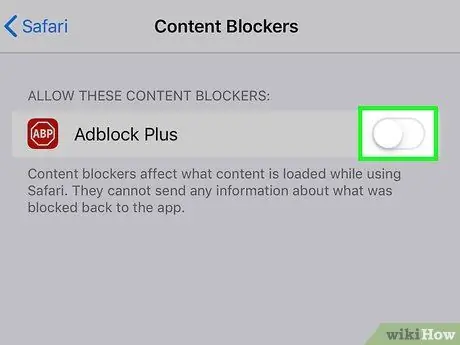
Қадам 9. Ақ «Adblock Plus» қосқышын түртіңіз
Түрткеннен кейін қосқыштың түсі жасылға айналады
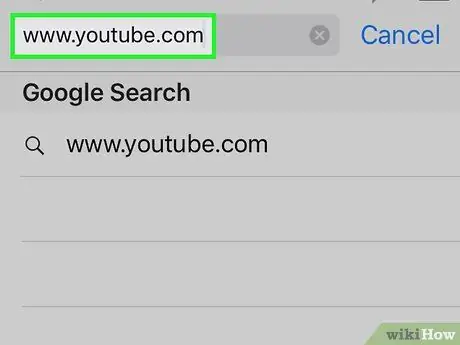
Қадам 10. YouTube бейнелерін жарнамадан алшақтатпай қараңыз
IPhone -да Safari шолушысын ашыңыз және https://www.youtube.com/ сайтына кіріңіз, YouTube мобильді сайтына кіріңіз. Adblock Plus кеңейтімі арқылы сіз браузер арқылы жарнаманы алаңдатпай YouTube бейнелерін көре аласыз.
8 -ші әдіс 7: Android құрылғыларындағы жарнаманы бұғаттау
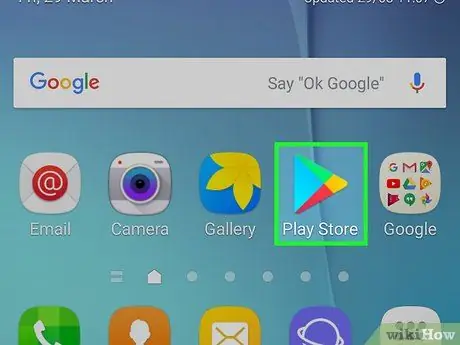
Қадам 1. Ашыңыз
Android құрылғыларында Play Store.
Ақ фонда түрлі -түсті үшбұрышқа ұқсайтын Play Store белгішесін түртіңіз.
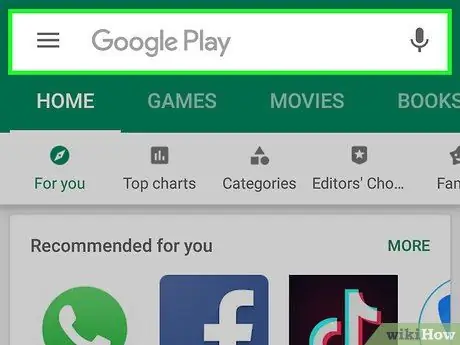
Қадам 2. Іздеу жолағын түртіңіз
Бұл жолақ беттің жоғарғы жағында.
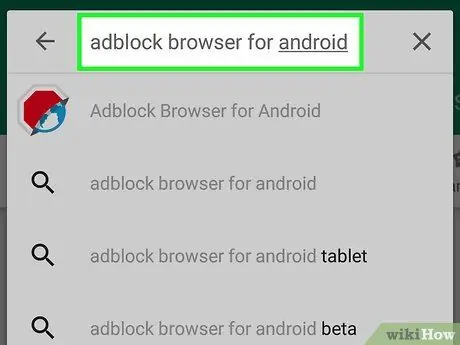
Қадам 3. Adblock Plus іздеңіз
Adblock plus енгізіңіз, содан кейін «Іздеу» немесе «Енгізу» түймесін басыңыз.
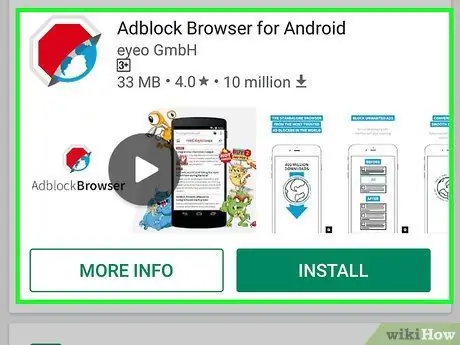
Қадам 4. Android үшін Adblock шолғышын түртіңіз
Бұл опция іздеу нәтижелері бетінің жоғарғы жағында.
қолдану » Adblock Plus Бұл мақалада талқыланған »тек Samsung Internet үшін жұмыс істейді, бірақ балама ретінде Android үшін Adblock шолушысы сол компаниямен жасалған.
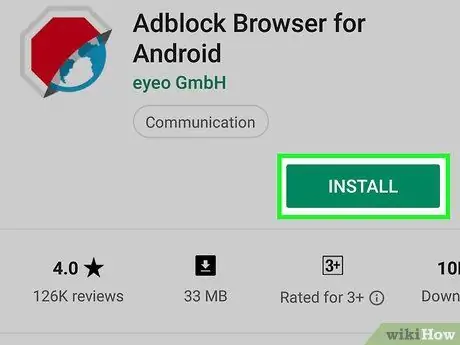
Қадам 5. INSTALL түймесін басыңыз
Бұл экранның жоғарғы оң жақ бұрышындағы жасыл түйме.
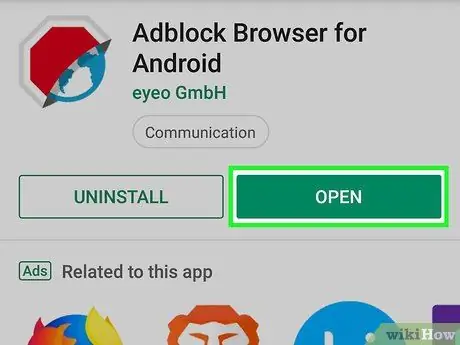
Қадам 6. Түйме көрсетілгеннен кейін АШУ түймесін басыңыз
Бұл түйме шолғыш қолданбаны орнатуды аяқтағаннан кейін көрсетіледі. Android үшін Adblock шолушысын ашу үшін түймені түртіңіз.
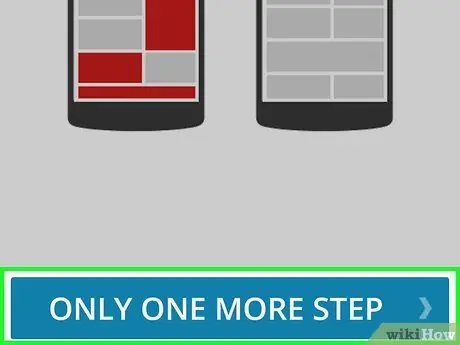
Қадам 7. ТЕК ТЕК БІР ҚАДАМды түртіңіз
Ол экранның төменгі жағында.
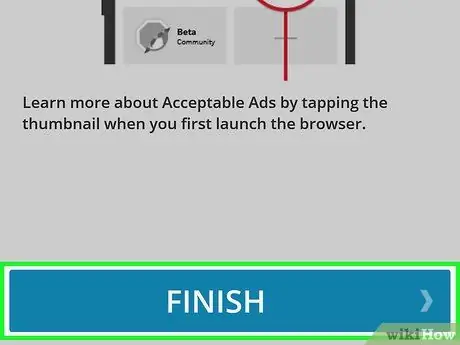
Қадам 8. АЯҚТАУ түймесін түртіңіз
Бұл экранның төменгі жағындағы көк түйме. Басқаннан кейін шолғыш ашылады.
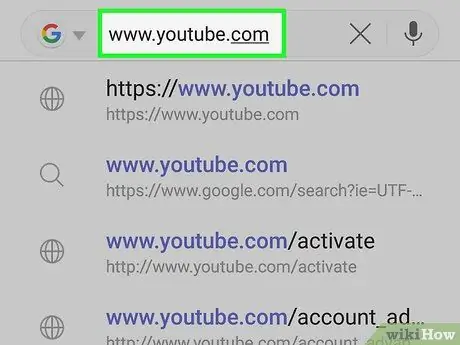
Қадам 9. YouTube -ті шолғыш арқылы ашыңыз
Экранның жоғарғы жағындағы мекенжай жолағын түртіп, https://www.youtube.com/ сайтына кіріңіз. YouTube мобильді сайты көрсетіледі.
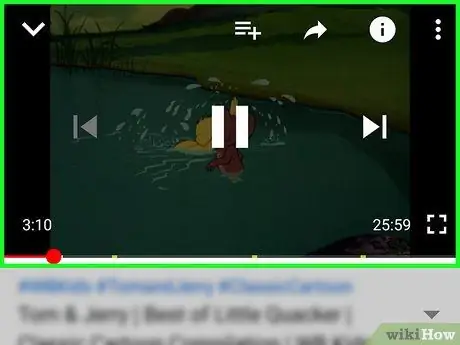
Қадам 10. YouTube бейнелерін жарнамадан алшақтатпай қараңыз
Android браузері үшін Adblock шолушысы арқылы қарайтын YouTube бейнелері жарнаманы көрсетпейді.
8 -ші әдіс 8: Жүктелген бейнелердегі жарнамаларды өшіру
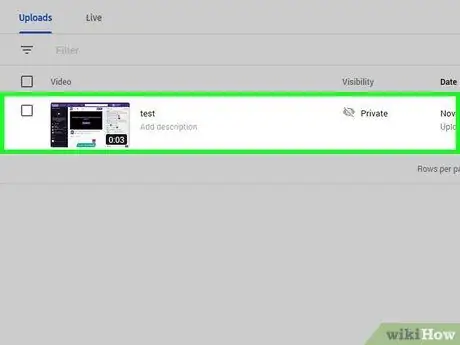
Қадам 1. Бұл қадамды орындау үшін дұрыс уақытты түсініңіз
Бұл әдісті YouTube -ке жүктеп салатын бейнелердегі жарнамаларды өшіру қажет болса, көрермендерге жарнаманы көрудің қажеті жоқ болса ғана қолданыңыз. Олай болмаса, осы мақалада бұрын сипатталған басқа әдістердің біріне ауысыңыз.
Бейнеден жарнаманы алып тастасаңыз, бұл бейненің монетизациясы тоқтатылады
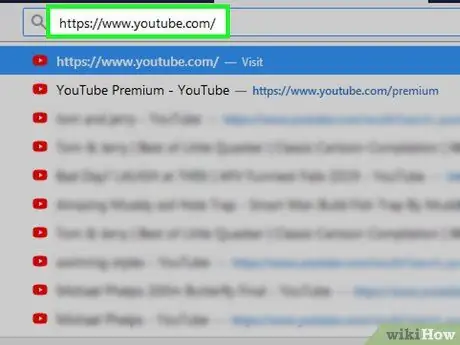
Қадам 2. YouTube ашыңыз
Компьютердің веб -шолушысы арқылы https://www.youtube.com/ сайтына кіріңіз. Егер сіз Google есептік жазбаңызға кірген болсаңыз, YouTube -тің негізгі беті көрсетіледі.
- Олай болмаса, «түймесін басыңыз. КІРУ »Беттің жоғарғы оң жақ бұрышында орналасқан және жалғастырмас бұрын электрондық пошта мекенжайы мен құпия сөзді енгізіңіз.
- Сіз бұл процесті компьютер арқылы орындауыңыз керек.
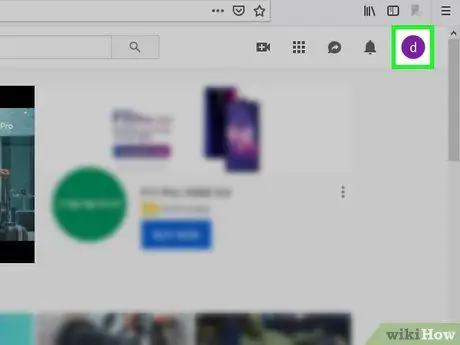
Қадам 3. Профиль белгішесін нұқыңыз
Бұл беттің жоғарғы оң жақ бұрышындағы шеңбер белгісі. Осыдан кейін ашылмалы мәзір пайда болады.
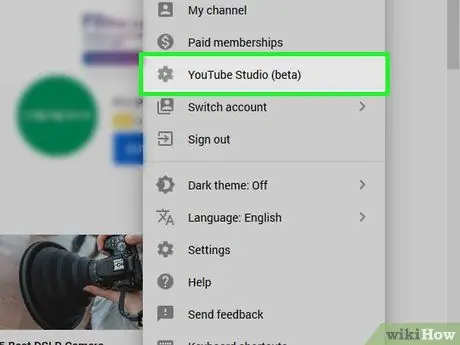
Қадам 4. YouTube Studio (бета) түймесін басыңыз
Бұл опция ашылмалы мәзірде. Осыдан кейін YouTube Studio беті ашылады.
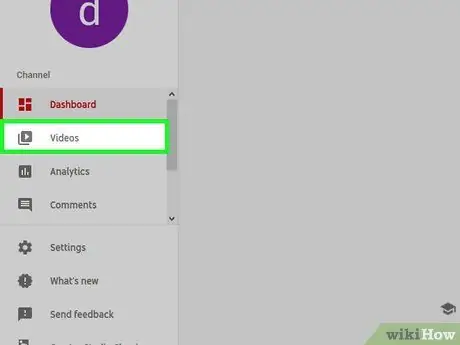
Қадам 5. Бейнелер қойындысын нұқыңыз
Бұл қойынды беттің сол жағында орналасқан. Сіз бұл бетте жүктелген бейнелердің тізімін көре аласыз.
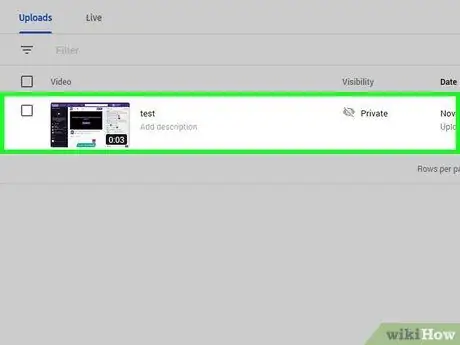
Қадам 6. Қажетті бейнені табыңыз
Өшіргіңіз келетін жарнамалары бар бейнені тапқанша сырғытыңыз.
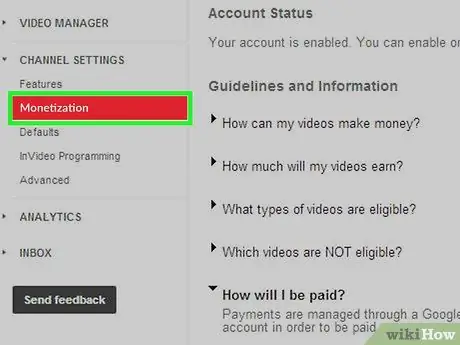
Қадам 7. «Монетизация» ашылмалы терезесін басыңыз
Бұл ұяшық бейне атауының қасында. Басқаннан кейін ашылмалы мәзір пайда болады.
Егер опция қол жетімді болмаса, сіздің шотыңызда монетизация қосылмаған. Бұл сіз жүктеген бейнелерде жарнама көрсетілмейтінін білдіреді
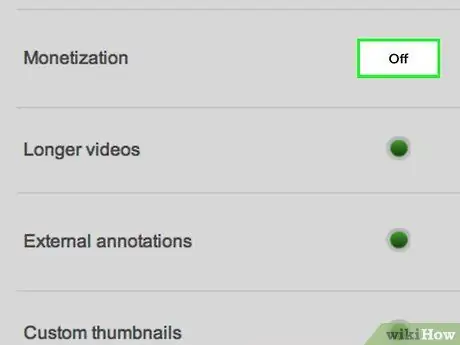
Қадам 8. Өшіру түймешігін басыңыз
Бұл опция ашылмалы мәзірде.
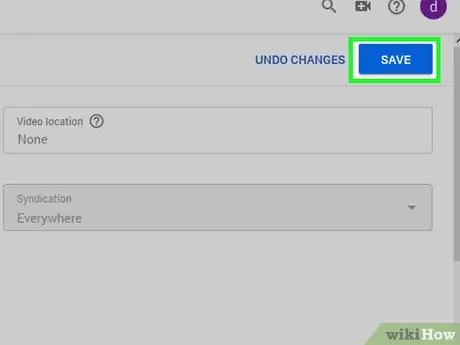
Қадам 9. САҚТАУ түймесін басыңыз
Ол мәзірдің төменгі оң жақ бұрышында орналасқан. Таңдалған бейнелер үшін жарнамалар өшіріледі. Алайда, осыдан кейін сіз бейнеден ақша алмайсыз.






